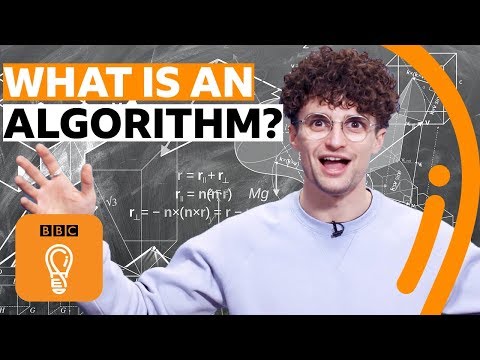De siste årene har det vært en markert økning i tilgjengeligheten av SSDer. De har også vist en dramatisk nedgang i pris, selv om de fortsatt er dyrere enn tradisjonelle stasjoner. Hva er en SSD? På hvilke måter har du mest nytte av å betale premie for en SSD? Hva, om noe, trenger du å gjøre annerledes med en SSD? Les videre når vi skjærer gjennom tåke rundt Solid State Drives.
Hva er en Solid State Drive?
Dette kan være vanskelig å tro, men Solid State Drives er faktisk ganske gammel teknologi. SSD har eksistert i flere tiår i ulike former. De tidligste var RAM-baserte og var så kostnadseffektive at de bare gjorde opptredener i ultra high-end og super-datamaskiner. På 1990-tallet viste Flash-baserte SSD'er et utseende, men var fortsatt altfor dyrt for forbrukermarkedet og gjorde knapt et blip utenfor spesialiserte databehandlingskretser. Gjennom 2000-tallet fortsatte prisen på flashminnet å falle, og ved slutten av tiåret var forbrukerne Solid State Drives i innspill i personmarkedet.
Så hva er en Solid State Drive? Først må vi gå over hva en tradisjonell harddisk (HDD) er. En HDD er på sitt mest enkle, et sett med metallskiver belagt med et ferromagnetisk materiale. Disse platene snurrer på en spindel (som en rekordspinn på et svingbord). Overflaten på magnetplaten er skrevet av en liten liten mekanisk arm (aktuatorarm) med en veldig fin spiss (hodet). Data lagres ved å endre polariteten til magnetbiter på overflaten av platene. Det er selvfølgelig ganske mer komplisert enn det, men nok å si at analogien til en automatisk platespillerarm som søker et spor på en plate, er ikke langt borte fra aktuatorarmen og hodet på en HDD som søker data. Når du vil skrive eller lese data fra en magnetisk harddisk, spinner platene, hodet søker, og dataene er plassert. Det er like mye en mekanisk prosess som det er en digital en.
Solid State Drives har derimot ingen bevegelige deler. Selv om skalaen er forskjellig og størrelsen på lagringen er betydelig større, deler en SSD så mye mer til felles med en enkel, bærbar flash-stasjon enn den gjør med en mekanisk harddisk (og sikkert langt mer enn det noensinne ville med en platespiller! ). De aller fleste SSD-er på markedet er av NAND-sorten, en type ikke-flyktig minne som ikke krever strøm for å opprettholde datalagringskapasiteten (i motsetning til RAM i datamaskinen din, som mister sine lagrede data så snart strømmen går av). NAND-minne gir også en betydelig økning i hastigheten over mekaniske harddisker, ettersom tiden bortkastet spinner opp og søker er fjernet fra ligningen.
Sammenligning av Solid State-stasjoner til tradisjonelle harddisker

Spin-up Time: SSD-er har ingen spinntid, siden stasjonen ikke har noen bevegelige deler. HDD-er har varierende spinnetider - vanligvis noen få sekunder - når du hører et klikk-whirrrrrr for et øyeblikk eller to når du starter datamaskinen eller bruker en sjelden brukt stasjon.
Datatilgangstid og latens: SSD-er lyser raskt og søker generelt på en bestilling på 80-100 ganger raskere enn HDD-er. Ved å hoppe over den mekaniske spinn- og søkerutinen, får SSDs tilgang til data nesten umiddelbart hvor som helst på disken. HDD er hindret av den fysiske bevegelsen av armaturen og spinnet av platene.
Bråk: SSD er stille; Ingen bevegelige deler betyr ingen støy. HDDer spenner fra ganske darn-stille til veldig klumpete-klikk-biller lydnivåer.
Pålitelighet: Individuelle produksjonsproblemer til side (dårlige stasjoner, firmwareproblemer, etc.), SSD-stasjoner kommer fremover i den fysiske pålitelighetsavdelingen. De aller fleste HDD-feil er et resultat av mekanisk feil. På et tidspunkt, etter titusenvis av driftstimer, vil en mekanisk kjøretur bare slites ut. Når det gjelder lese / skrive liv, vinner HDD (det er ingen skrivegrense på en magnetisk disk, du kan endre polariteten og ubestemt antall ganger).
Omvendt har SSDer et begrenset antall skrive sykluser. Denne begrensede skrivecyklusproblemet er mye trumpet av folk som avkaster SSD-er, men virkeligheten er at den gjennomsnittlige datamaskinbrukeren ville bli hardt presset for å treffe taket for lese-skrive-sykluser på en SSD. Moderne SSD-er som Samsung EVO 850 (en av de mest populære SSD-linjene), kan for eksempel håndtere hundrevis av TiBs data skrevet over noen tiår med bruk-mer bruk enn de fleste vil sette en kjøretur til.
I tillegg har SSD-stasjoner en ganske fin-o-funksjon; når sektorene i NAND-modulene når slutten av skrivecyklussen, blir de bare skrivebeskyttet. Stasjonen leser deretter dataene fra den mislykkede sektoren og omskriver den til en ny del av disken. Dette gir deg vanligvis god tid til å sikkerhetskopiere dataene dine og anskaffe en ny stasjon.
Strømforbruk: SSD-stasjoner bruker 30-60% mindre energi enn tradisjonelle harddisker. Lagring av en merkelig 6 eller 10 watt her og der virker ikke som mye, men i løpet av et år eller to på en tungt brukt maskin, legger den opp.
Koste: SSD er ikke så billig som HDDer.Ved skrivingen av denne artikkelen (sen 2017) har tradisjonelle HDD-priser falt til mindre enn en nikkel per GB data. Det er forbausende billig av historiske standarder. SSD er mye billigere enn de siste årene. Avhengig av størrelse og modell, forvent å betale hvor som helst mellom $ 0,20 - $ 0,30 per GB (igjen i slutten av 2017). Mens det er enda dyrere enn harddisker, er det nesten ubøyelig å plukke opp en SSD for bruk som hoveddriver.
En ting å merke seg er at prisen på SSDer har en tendens til å stige mer dramatisk ved høyere kapasiteter. For eksempel kan du typisk plukke opp en 256 GB SSD for rundt $ 100, en 500 GB for rundt $ 150, og en 1 TB for under $ 300. Men 2 TB-stasjoner begynner å slå rundt $ 700 og 4 TB to ganger det. Av denne grunn henter mange mennesker en mindre SSD for å bruke som en systemstasjon (hvor Windows og mange programmer og spill er installert), sammen med en større, rimeligere HDD for fillagring.
Pleie og fôring av en Solid State Drive

Ikke defragmenter stasjonen din. Defragmentering er ubrukelig på en SSD, og det reduserer levetiden. Defragmentering er en teknikk som bringer stykkene av filer nærmere sammen og optimaliserer plasseringen av dem på platene på HDD-er for å redusere søketid og slitasje på disken. SSD har ingen tallerkener og har en nesten øyeblikkelig søketid. Alle defragging dem gjør, tygger opp mer av skrivecyklene dine. Som standard er defragmentering deaktivert for SSDer i Windows.
Slå av indekseringstjenester: Hvis ditt operativsystem stenger et hvilket som helst søk-tilleggsverktøy som en indekseringstjeneste (Windows gjør), slå den av. Lesetiden er så fort på SSD-er at du ikke virkelig trenger å bygge en filindeks, og den faktiske prosessen med å indeksere stasjonen og skrive indeksen er sakte på SSD-er.
Ditt operativsystem skal støtte TRIM. Med TRIM-kommandoen kan operativsystemet kommunisere med SSD-stasjonen og fortelle det hvilke blokker som ikke lenger er i bruk (og er dermed klare for tørking). Uten TRIM-kommandoen tar vare på noen housekeeping på SSD, vil ytelsen raskt nedbrytes. Moderne versjoner av Windows (7 og oppover), MacOS (10.6.6 og nyere), og de fleste Linux-implementeringer (Linux Kernel 2.6.33+), støtter TRIM-kommandoen. Selv om registerhack og tilleggsprogrammer eksisterer for å modifisere tidligere OS-versjoner som Windows XP for å semi-støtte TRIM-kommandoen, er det ingen innfødt støtte. Din SSD skal være paret med et moderne OS for maksimal ytelse.
La en del av disken være tom. Sjekk spesifikasjonene for stasjonen din for detaljer. De fleste produsenter anbefaler å holde 10-20% av stasjonen tom. Denne tomme plassen er der for å hjelpe nivelleringsalgoritmene (de distribuerer dataene over NAND-modulene for å minimere total slitasje på stasjonen og sikre lang levetid og optimal kjøreytelse). For lite plass og nivelleringsalgoritmene virker over tid og for tidlig slitasje på stasjonen.
Lagre media på en annen stasjon: Inntil større SSD-er faller radikalt i pris, gir det ingen mening å lagre dine massive mediefiler på din dyre SSD. Hvis du lagrer flere TB data, plukk opp en stor, tradisjonell HDD for å bruke som sekundær stasjon hvis det er mulig.
Invester i RAM: Sammenlignet med prisen på SSD, er RAM billig. Jo mer RAM du har, desto færre skriver-til-disk vil du ha på SSD. Du vil forlenge livet til den kostbare SSDen din ved å sørge for at systemet har tilstrekkelig RAM installert.
Er en Solid State Drive for meg?

- Du vil ha nesten øyeblikkelige oppstartstider: Du kan gå fra et kaldt støvel for å surfe på nettet om noen sekunder med en SSD; Det samme vinduet er ofte minutter med en tradisjonell HDD.
- Du vil ha ekstremt rask tilgang til generelle applikasjoner og spill: Vi har sagt det mange ganger allerede, men SSD-er blærer raskt. Du ser en dramatisk fartforhøyelse til alt som krever lasting fra disk. Dette betyr at start av programmer og spill, lasting av store filer, og lasting av nye nivåer i et spill går mye raskere.
- Du vil ha en roligere og mindre strøm-sulten datamaskin: Som fremhevet ovenfor, er SSDer stille og bruker betydelig mindre strøm.
- Du kan bruke to stasjoner; en for ditt operativsystem og en for media: Med mindre du lagrer bare en håndfull familiebilder og en CD-rip eller to, trenger du en mer rimelig, tradisjonell HDD for å lagre dine store filer.
- Du er villig til å betale ekstra for fordelene ved å rocke en SSD: SSDer er billigere enn de noen gang har vært, og er på ingen måte utenfor rekkevidde av selv budsjett systemer. Men de koster fortsatt mer enn tradisjonelle SSD-er.
Hvis sjekklisten din ser mer full enn tom og betaler litt ekstra, er det ikke så farlig, så gratulerer det - det ser ut som en SSD er i din fremtid!
Har du egne SSD-opplevelser, tips eller triks å legge til? La oss høre om dem i kommentarene. Spørsmål? Vi vil også høre dem!